win7如何优化屏幕-win7屏幕优化教程?
在我们使用win7系统甚至是所有电脑时,屏幕是把复杂的代码以视觉方式呈现给我们的重要载体,我们可以通过优化的屏幕设置,让画面表现更流畅、稳定,从而提高使用体验,下面就一起来看一下屏幕优化教程。
win7屏幕优化教程
1、首先在桌面上打开计算机属性。
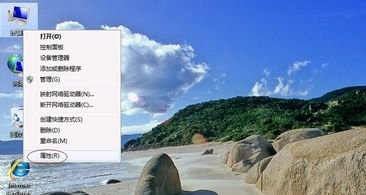
2、来到“高级系统设置”,找到性能设置。
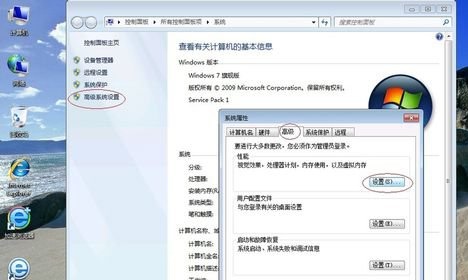
3、勾选“自定义”,将箭头指向的全部取消勾选,如图所示。
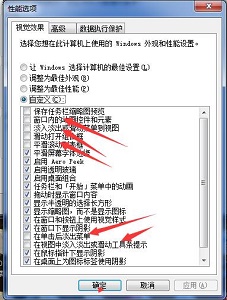
4、接着来到控制面板,找到“优化视频显示”,如图所示。
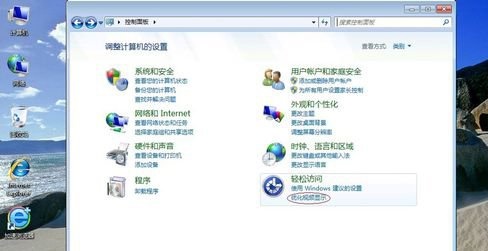
5、勾选开关高对比度,如图所示。
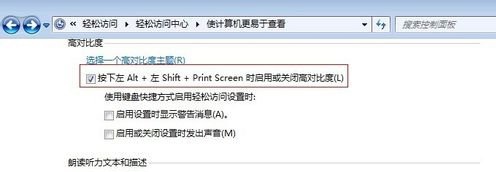
6、再勾选图示选项,关闭掉不需要的动画效果。
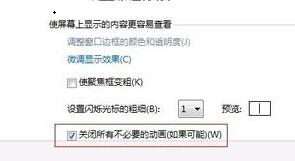
以上就是win7屏幕优化教程介绍了,使用了上面的方法,我们将会获得更好的屏幕流畅度和效果,大家快去试一试吧。
相关推荐:
微软现已直接向 PC DIY 用户出售 Win11 许可证,下载、安装、激活一步到位
比亚迪元 PLUS 驶入哥斯达黎加,e 平台 3.0 首款纯电 SUV 登陆美洲市场
win7电脑如何保存网页为图片?win7系统保存网友为图片的方法
win7窗口颜色没有透明怎么办?win7窗口颜色没有透明解决方法
声明:《win7如何优化屏幕?win7屏幕优化教程》一文由排行榜大全(佚名 )网友供稿,版权归原作者本人所有,转载请注明出处。如果您对文章有异议,可在反馈入口提交处理!
